Ini untuk melihat / mencetak saldo dari sekelompok akun buku besar.
Pilih menu G/L > Account Details Report
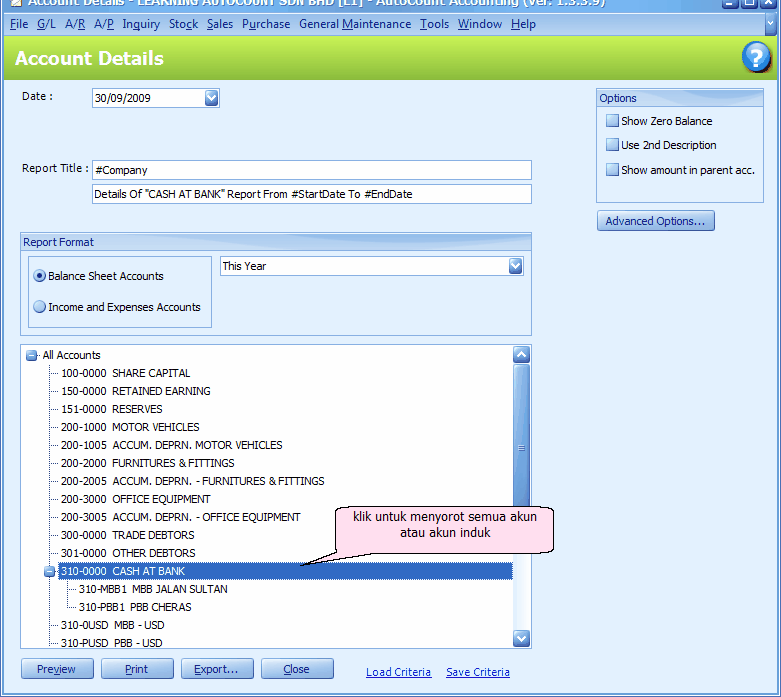
Date: tentukan tanggal
Report Title: (first row) '#Company' akan diisi dengan nama perusahaan sesuai isi Company Profile; (second row) '#StartDate' akan diisi dengan tanggal awal tahun fiskal berjalan; '#EndDate' akan diisi dengan tanggal yang telah anda tentukan.
Save Criteria: menyimpan kriteria laporan untuk digunakan lagi di waktu yang akan datang.
Load Criteria: untuk membuka kriteria laporan yang pernah disimpan.
Report Format
Balance Accounts: semua akun neraca (aktiva, kewajiban, modal) akan ditampilkan untuk bisa anda pilih.
Income and Expenses Accounts: semua akun pendapatan / biaya akan ditampilkan untuk bisa anda pilih.
Format yang tersedia adalah sebagai berikut:
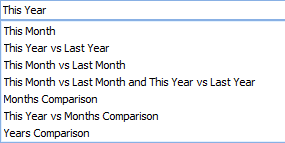
Options
Show Zero Balance: tampilkan akun tanpa saldo
Use 2nd Description: gunakan deskripsi akun yang kedua (jangan gunakan deskripsi utama akun)
Show amount in parent acc.: untuk tampilkan nilai total di akun induk. Jika ini tidak dicentang, baris baru berisi nilai total akan ditambahkan setelah akun anak yang terakhir.
Advanced Options...
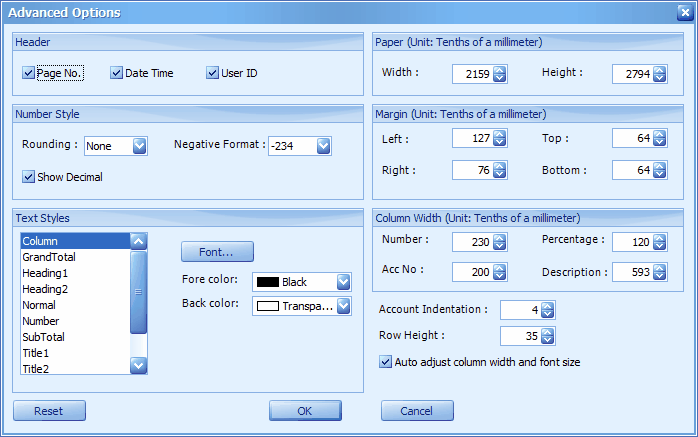
Header: tampilkan Page Number (nomor halaman), Date & Time (tanggal & jam), dan User ID pada header laporan
Number Style: pilihan pembulatan; pilihan untuk tampilan nilai negatif; pilihan untuk menampilkan nilai desimal.
Text Styles: mengatur jenis huruf dan warna untuk Column (judul kolom), Normal (nomor akun dan deskripsi), Number (angka), Title (judul laporan) dan Total (angka total)
Paper: mengatur ukuran kertas (contoh: 2159 unit = 215.9 mm)
Margin: mengatur batas kiri, kanan, atas, bawah (contoh: 127 unit = 12.7 mm)
Column Width: mengatur lebar kolom (contoh: 230 unit = 23.0 mm)
Account Indentation: mengatur indentasi akun anak
Row Height: mengatur tinggi baris
Auto adjust column width and font size: mengatur lebar kolom dan ukuran huruf supaya otomatis mengikuti ukuran kertas.
Reset: gunakan setting standar.
OK: simpan setting
Cancel: untuk membatalkan dan kembali ke layar sebelumnya (sama dengan menekan Esc pada keyboard)
Klik Preview,
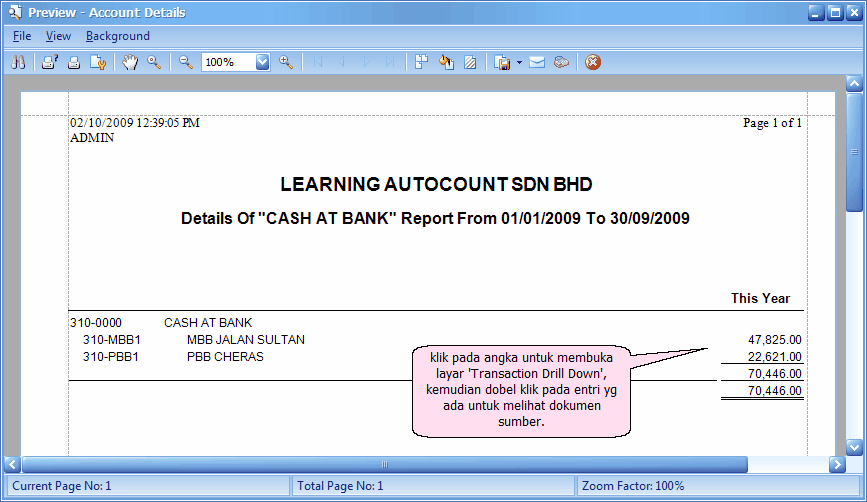
Klik pada saldo di sembarang akun,
Layar Transaction Drill Down akan ditampilkan, dan menunjukkan entri-entri transaksi yang berkontribusi pada angka tersebut.
Klik pada salah satu entri untuk melihat dokumen sumber.
_____________________________________________________________
Berikan umpan balik mengenai topik ini ke AutoCount. peter@autocountSoft.com
© 2010 Auto Count Sdn Bhd - Peter Tan. All rights reserved.